快速选择工具+调整边缘
快速选择工具是Photoshop中非常实用的抠图工具,尤其适用于处理边缘较为清晰的人物图像。打开PS软件,执行“文件——打开”命令或按Ctrl+O键打开你要处理的图片素材。接着,选择快速选择工具,按住鼠标左键对人物进行拖动选择,直到获得满意的人物选区。这个过程中,你可以通过按键盘上的左右中括号键来调整选择工具的大小,以便更精确地选择人物的各个部位。例如,对于人物的手部和脸部,可以将工具调小一些,而对于衣物和身体部分,可以适当放大工具以提高效率。
选择完成后,点击属性栏上的调整边缘按钮。在弹出的对话框中,将视图修改为“叠加”,这样可以更清楚地看到整个图片的内容。接下来,使用鼠标对人物头发边缘进行擦拭,确保头发细节被准确捕捉。在“输出到”选项中选择“新建图层”,点击确定。人物已经被抠出并放置在一个新的图层上。将所需的背景图片拖入PS中,并将其放置在人物图层的下方,调整大小和位置,即可完成抠图操作。这种方法不仅速度快,而且效果相对较好,特别适合初学者使用。
背景橡皮擦工具
背景橡皮擦工具是另一种快速抠图的方法,尤其适用于背景颜色较为单一的情况。按Ctrl+O键打开图片素材,并按Ctrl+J键复制一个图层,命名为图层1,同时隐藏背景图层。接下来,在工具栏中找到橡皮擦工具,右击选择“背景橡皮擦”工具。点击前景色,吸取人物边缘的颜色,点击确定。在属性栏中勾选“保护前景色”选项,这样可以防止误删人物部分。
在英文输入法状态下,按键盘上的左右中括号键调整橡皮擦工具的大小,以便更灵活地处理不同部位的背景。耐心地在不要的背景上进行擦除,直到背景完全消失。这个过程可能需要一些时间和耐心,尤其是对于复杂的背景。一旦背景被擦除干净,将新的背景图片拖入PS中,并将其放置在图层1的下方,调整大小和位置,即可完成抠图操作。这种方法虽然速度稍慢,但可以达到较好的抠图效果,特别适合处理背景较为复杂的情况。
钢笔工具+通道抠图
钢笔工具是一种更为精细的抠图方法,适用于处理边缘复杂的人物图像。按Ctrl+O键打开图片素材,并按Ctrl+J键复制一个图层。选择钢笔工具,单击鼠标左键确定一个点的位置,点击左键拖动可得到双向拐角的节点。按Ctrl键在已有路径上单击可以增加节点,按Alt键则可以减小节点,按Alt键拖动可以将直角节点变成平滑拐角。通过这些操作,对人物进行大致勾选。
勾选完成后,点击路径面板,双击路径,并点击右下角的“载入选区”按钮。回到图层面板,按Ctrl+J键将选区的内容复制出来。接下来,再次显示图层0拷贝并选中,点击进入通道面板,复制红通道。选中“红拷贝”图层,按Ctrl+I键进行反向,再按Ctrl+L键对图片做色阶处理,让白色的更白,黑色的更黑。点击右下角的“将通道载入选区”按钮,获取选区。使用快速选择工具,按Alt+F键将不需要的选区减选掉,得到最终的选区。再回到图层面板,按Ctrl+J键进行复制图层,并将“图层0拷贝”隐藏。选中图层1和图层2,按Ctrl+E键进行合并。将背景素材拖入文件中,并放置在图层1的下方,调整大小,即可完成抠图操作。这种方法虽然步骤较多,但可以达到非常精细的抠图效果,特别适合处理头发等细节部分。
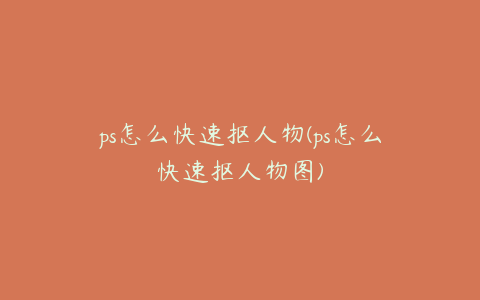
选择并遮住工具
选择并遮住工具是Photoshop中的一种高级抠图工具,能够更好地处理人物的头发和毛边。打开PS软件,导入需要处理的图片素材。点击选择你的主体,使用快速选择工具对人物进行大致选择。选择完成后,点击“选择并遮住”按钮,进入调整界面。
在调整界面中,使用画笔工具对人物的头发和边缘进行细致涂抹,确保所有细节都被准确捕捉。勾选“进化颜色”选项,点击确定。人物已经被抠出并放置在一个新的图层上。将新的背景图片拖入PS中,并将其放置在人物图层的下方,调整大小和位置,即可完成抠图操作。这种方法不仅速度快,而且效果非常好,特别适合处理头发等细节部分。
在线抠图工具
如果你觉得Photoshop的操作过于复杂,可以尝试使用一些在线抠图工具,如即时设计。即时设计提供了智能抠图等多种设计工具,可以轻松地完成抠图操作并得到理想效果。打开即时设计网站,上传需要处理的图片。点击“智能抠图”按钮,工具会自动识别并抠出图片中的人物。
如果自动抠图的效果不尽如人意,可以使用工具栏中的“添加选区”和“减选区”工具进行微调。例如,对于人物的头发部分,可以使用“添加选区”工具进一步细化选区,而对于背景中的某些细节,可以使用“减选区”工具将其去掉。调整完成后,导出抠好的人物图片,即可用于后续的背景替换等操作。在线抠图工具的最大优点是操作简便,无需安装任何软件,非常适合初学者和偶尔需要抠图的用户。
魔棒工具
魔棒工具是Photoshop中的一种基本工具,适用于背景颜色较为单一的图片。打开PS软件,执行“文件——打开”命令或按Ctrl+O键打开你要处理的图片素材。选择魔棒工具,点击图片中的背景部分,PS会自动选中背景。如果选中的范围不够准确,可以按住Shift键继续点击其他背景部分,将其添加到选区中。如果选中的范围超过了需要的部分,可以按住Alt键点击多余的背景部分,将其从选区中减去。
选区调整完成后,按Ctrl+S